Как установить чистую iOS на iPhone, iPad и iPod touch

Если ты используешь iOS уже давно, то наверняка знаешь, что после обновления системы по воздуху нередко вылазят неприятные баги и косяки. В этом материале — как правильно подготовиться к обновлению и почистить свой гаджет от накопившегося за время пользования мусора.
Следуя рекомендациям Apple и личному опыту, я настоятельно рекомендую сделать резервную копию данных на смартфоне, ведь проблемы всегда появляются в самый неподходящий момент. Бэкап займет не так много времени и позволит тебе избежать потери важной информации. Так что перед «зачисткой» обязательно зайди в Настройки → iCloud → Резервное копирование и создай копию своих данных.
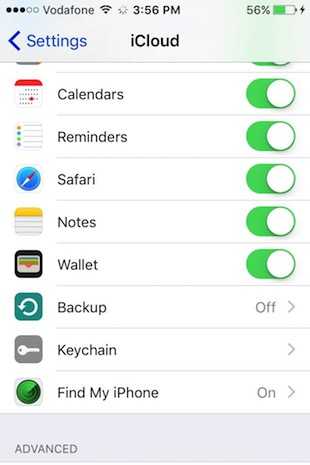
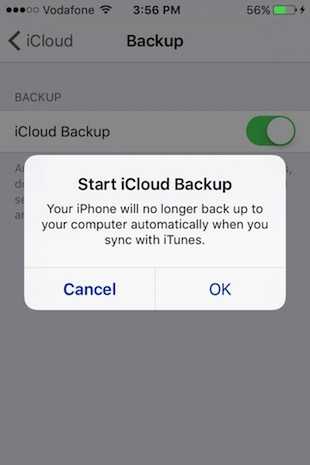
Эту же процедуру можно совершить и через iTunes — открой приложение, нажми на иконку устройства в левом верхнем углу и ты увидишь окно бэкапа.
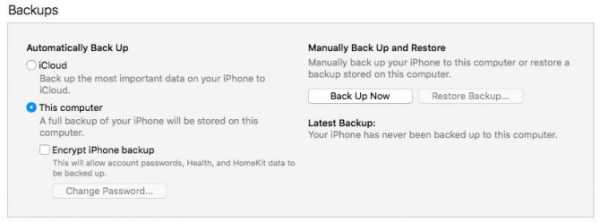
После копирования всех данных наступает самый ответственный момент — установка прошивки. Сделать это можно двумя способами. Первый заключается в полностью автоматическом режиме, тебе нужно только нажать на Восстановить iPhone в iTunes. В этом случае программа начнет скачивание последней релизной прошивки и самостоятельно установит её на смартфон. Все данные, естественно, пропадут. Восстановить их можно в окне бэкапа, которое находится чуть ниже.
Второй способ — самостоятельное скачивание прошивки и автоматическая её установка через iTunes. Для этого тебе понадобится найти образ, подходящий именно твоей модели устройства. В конце материала я добавлю ссылки на скачивание последней на сегодняшний день iOS для всех поддерживаемых устройств. От тебя потребуется только посмотреть на задней панели iPhone или iPad номер модели, который всегда обозначается 5-значной комбинацией и скачать соответствующий образ. Например, модель моего iPhone — A1387. Также посмотреть номер можно на официальном сайте Apple.
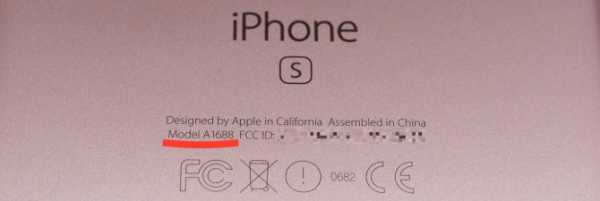
После скачивания прошивки запусти iTunes, кликни по иконке устройства в левом верхнем углу и в открывшемся окне нажми на Восстановить iPhone с зажатой клавишей option (alt) на Mac или Shift на ПК. Комбинация откроет окно проводника, в котором тебе нужно найти образ загруженной ранее прошивки и нажать Открыть.
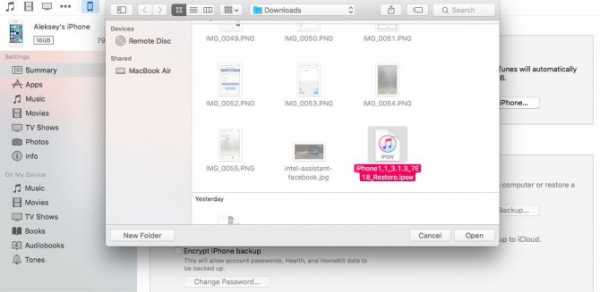
Обязательно перед процедурой отключи функцию Find my iPhone, иначе iTunes не разрешит установку и выдаст соответствующее предупреждение.
Далее программа проделает всю грязную работу за тебя — просто дождись окончания установки и настрой устройство для дальнейшего пользования. Такой способ подойдет также в случае, если ты забыл пароль блокировки экрана или хочешь продать свой iPhone — блокировка активации снимается еще до установки, так что новому пользователю не придется вводить твои данные для пользования устройством.
Ссылки на скачивание iOS 9.2.1 для iPhone, iPad и iPod touch:
iPhone 4s (A1387, A1431)
iPhone 5 GSM (A1428)
iPhone 5 CDMA (A1429, A1442)
iPhone 5c GSM (A1456, A1532)
iPhone 5c CDMA (A1507, A1516, A1526, A1529)
iPhone 5s GSM (A1453, A1533)
iPhone 5s CDMA (A1457, A1518, A1528, A1530)
iPhone 6 (A1549, A1586)
iPhone 6 Plus (A1522, A1524)
iPhone 6s (A1633, A1688, A1691, A1700)
iPhone 6s Plus (A1634, A1687, A1690, A1699)
iPad 2 Wi-Fi (A1395)
iPad 2 Cellular (A1396)
iPad 2 Cellular CDMA (A1397)
iPad 2 Wi-Fi Rev-A mid 2012 (A1395)
iPad Mini Wi-Fi (A1432)
iPad Mini Cellular (A1454)
iPad Mini CDMA (A1455)
iPad 3 Wi-Fi (A1416)
iPad 3 CDMA (A1403)
iPad 3 Cellular (A1430)
iPad 4 Wi-Fi (A1458)
iPad 4 Cellular (A1459)
iPad 4 CDMA (A1460)
iPad Air Wi-Fi (A1474)
iPad Air Cellular (A1475)
iPad Air China (A1476)
iPad Mini 2 Wi-Fi (A1489)
iPad Mini 2 Cellular (A1490)
iPad Mini 2 China (A1491)
iPad Mini 3 Wi-Fi (A1599)
iPad Mini 3 Cellular (A1600)
iPad Mini 3 China (A1601)
iPad Mini 4 Wi-Fi (A1538)
iPad Mini 4 Cellular (A1550)
iPad Air 2 Wi-Fi (A1566)
iPad Air 2 Cellular (A1567)
iPad Pro Wi-Fi (A1584)
iPad Pro Cellular (A1652)
iPod touch 5 (A1421, A1509)
iPod touch 6 (A1574)
uip.me
Как установить iOS при помощи iTunes («чистая установка»)

Инструкция о самой безопасной установке iOS на примере iOS 12 (применима к любой прошивке, в том числе к iOS 13).
При установке новых версий iOS, особенно крупных, по «воздуху» могут возникать различные программные ошибки. Наилучшим способом избежать их является выполнение установки через iTunes. В этой инструкции рассказали как установить iOS с помощью iTunes.
Как установить iOS 12 при помощи iTunes (“чистая установка”)
Шаг 1. Скачайте IPSW-файл прошивки iOS 12 для вашей модели iPhone.
Шаг 2. Подключите ваш iPhone, iPad или iPod touch к компьютеру и запустите iTunes.


Шаг 3. Выберите свое мобильное устройство в окне iTunes.
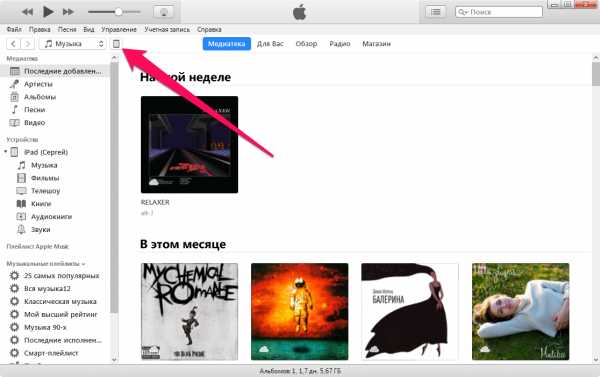
Шаг 4. На открывшейся странице программы нажмите кнопку «Обновить» с зажатой клавишей Shift.
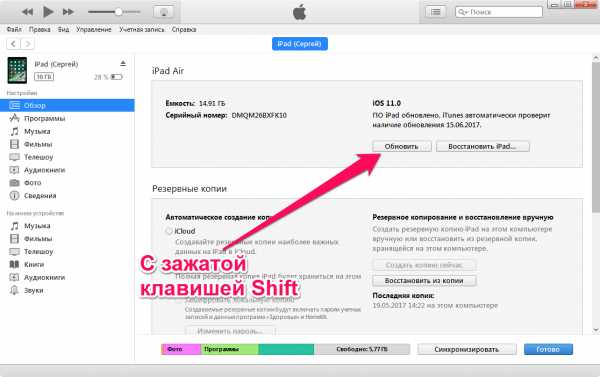
Шаг 5. Выберите файл прошивки iOS 12, загруженный на первом шаге.
Шаг 6. Подтвердите начало установки iOS 12 на устройство.
Важно! Не отключайте iPhone, iPad или iPod touch от компьютера до завершения установки iOS 12.
После непродолжительного ожидания на вашем мобильном устройстве будет установлена нужная вам версия iOS!
Поставьте 5 звезд внизу статьи, если нравится эта тема. Подписывайтесь на нас ВКонтакте, Instagram, Facebook, Twitter, Viber.
Загрузка…
bloha.ru
Полная переустановка IOS через компьютер – Труба
Ситуация такая. Вы решили установить новую iOS или попробовали beta версию и вдруг ваше устройство начало «лагать», приложения стали вылетать, или же просто вас не устраивают нововведения в системе.
В таких случая есть два варианта развития событий:
- Переустановка iOS, откат на старую версию. В этом случае происходит полная переустановка системы, все данные теряются
- Жать выхода следующего обновления. В этом случае теряются нервы.
Как переустановить iOS при помощи iTunes?
Стоит сказать, что у вас должна быть установлена последняя версия iTunes, иначе ничего может не получится.
- Ищем на просторах интернета нужный нам ipsw-файл с прошивкой
Не стоит забывать, что прошивка должна быть актуальная, и Apple должна «подписывать» ее
- Сделайте резервную копию системы для восстановления данных после переустановки.
- Подключаем ваше устройство к компьютеру и открываем iTunes
- В левом углу экрана нажимаем на иконку айфона и видим всю информация о вашем устройстве
- Отключите функцию «Найти Айфон» на вашем устройстве, иначе ничего не получится, Настройки-> Ваш Apple ID в самом верху настроек -> выбиваете ваше устройство -> отключаете «Найти Айфон»
- Видим кнопку «обновить», удерживаем shift на клавиатуре и нажимаем на эту кнопку

- У нас открывается окно проводника, в нем мы выбираем ранее скачанный файл.
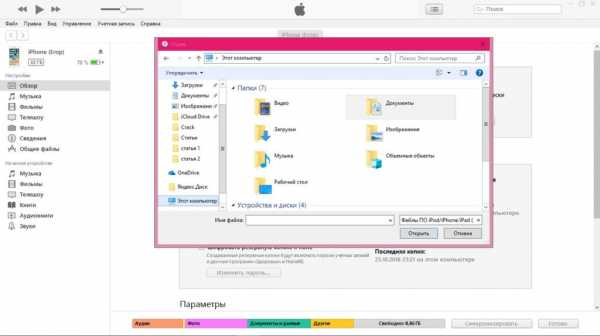
- После выбора прошивки подтверждаем обновление системы и ждём, пока ваш телефон обновится.
Все готово, после установки вы можете восстановить данные из резервной копии и наслаждаться. А от том, как отключиться Siri вы можете прочитать здесь.
truba.tech
Как Переустановить Ios На Iphone ~ NET.Гаджет
Как установить iOS 6 на iPhone, iPod touch и iPad
19 Сен, 2012 57 комментариев
В первый раз iOS 6 была официально представлена на конференции WWDC 2012 в июне этого года, а дата релиза новейшей операционной системы объявлена на презентации iPhone 5 в Сан-Франциско. Сейчас, 19 сентября, Apple выложила iOS 6 в открытый доступ.
Установить обновление могут обладатели смартфонов iPhone 3GS, iPhone 4 и iPhone 4S, плееров iPod touch 4-ого поколения и планшетов iPad второго и третьего поколений. Телефон iPhone 5 и плеер iPod touch 5G употребляют новейшую ОС по дефлоту.
Установить iOS 6 довольно легко, но юзерам мобильных устройств с джейлбрейком нужно заблаговременно убедиться, что в дальнейшем у их будет возможность откатиться на iOS 5.1.1, для которой существует джейлбрейк. В неприятном случае придется ожидать выхода нового эксплоита в течение нескольких недель и даже месяцев. После возникновения официальной сборки iOS 6 хакеры только приступили к ее исследованию на предмет уязвимостей, применимых для сотворения джейлбрейка.
Похожие статьи
Так как многие гости MacDigger задают вопросы по установке iOS 6 на iPhone, iPod touch и iPad, мы публикуем подробное управление.
Примечание:
- Пользователям iPhone, рассчитывающим на разлочку, переход на iOS 6 категорически противопоказан. Прошивка обновит версию baseband и вы, скорее всего, никогда не сможете «оживить» модемную часть своего телефона.
- В настоящее время не существует непривязанного джейлбрейка iOS 6. Dev Team взломали тестовые версии iOS 6, но только для устройств на чипе A4 – iPhone 4 и iPod touch 4G. При этом на данном этапе джейлбрейк привязанный и он не приводит к установке магазина сторонних приложений Cydia.
Как перепрошить iPhone или iPad, восстановление и обновление iOS | Яблык
В этом видео мы подробно отвечаем на вопросы: — какая разница между Обновлением и Восстановлением?; — в каких.
Похожие статьи
Самостоятельное восстановление, обновление , разблокировка и прошивка Iphone 6
Данная инструкция поможет разблокировать любой Iphone или Ipad от пароля или Pin кода, для того чтобы разблокиров.
Список поддерживаемых устройств:
- iPhone 5 (по умолчанию на iOS 6)
- iPhone 4S
- iPhone 4
- iPhone 3GS
- iPad 3
- iPad 2
- iPod touch 5G (по умолчанию на iOS 6)
- iPod Touch 4G
Как установить iOS 6 на iPhone, iPod touch и iPad:
Шаг 1: Перед тем, как установить новую прошивку, настоятельно рекомендуем сделать бекап всех данных на iPhone, iPod touch и iPad через iTunes или iCloud. Во время обновления могут возникнуть ошибки и тогда есть вероятность потери важной информации.
Шаг 2: Если вы сделали джейлбрейк или рассчитываете сделать его в ближайшем будущем, сохраните сертификаты SHSH blobs. В дальнейшем, когда Apple перестанет подписывать прошивку, вы всегда сможете откатиться на iOS 5.1.1 и взломать устройство. Для сохранения SHSH blobs можно использовать новую версию TinyUmbrella.
Шаг 3: Скачайте iTunes 10.7 для Windows или Mac OS X отсюда.
Похожие статьи
Шаг 4: Подсоедините iPhone, iPod touch и iPad к источнику питания и зайти в раздел «Настройки». Там следует выбрать пункт «Основное» и подпункт «Обновление ПО».
Шаг 5: Чтобы выполнить чистую установку, скачайте iOS 6, запустите iTunes 10.7 и, удерживая на клавиатуре Shift (на Windows) или ALT (Mac OS X), нажмите кнопку «Обновить». После этого укажите в окне файл прошивки iOS 6 и подтвердите установку ОС.
iOS 6 содержит более двухсот нововведений, в том числе улучшенную Siri с возможностью запуска приложений голосом и интеграцией c Yelp и OpenTable, более тесную работу ОС с Facebook, поддержку технологии Facetime в 3G, функцию «Не беспокоить», которая отключает все звонки и сообщения, улучшенный магазин приложений App Store и многие другие. Подробный обзор новых функций iOS 6 мы публиковали здесь.
Присоединяйтесь к нам в Twitter, ВКонтакте, Facebook, Google или через RSS, чтобы быть в курсе последних новостей из мира Apple, Microsoft и Google.
Похожие статьи
net-gadget.ru
Как установить новую версию iOS на iPhone, iPad или iPod touch
Периодически компания Apple выпускает новые версии программного обеспечения для iPhone, iPad и iPod touch, которые могут представлять собой как небольшие обновления, так и глобальное обновление мобильной операционной системы. Мы всегда рекомендуем устанавливать последние версии iOS, так как зачастую они включают в себя исправление ошибок, обновление системы безопасности, различные улучшения и новые функции для вашего мобильного устройства Apple.
Установить новую версию операционной системы на iPhone, iPad и iPod touch можно двумя способами: обновить устройство «по воздуху» через беспроводное соединение или с помощью iTunes. Использовать первый способ можно только при стабильно работающем беспроводном соединении или если речь идёт об обновлении на новую версию iOS, содержащую небольшие изменения и/или несколько новых функций. Если же Apple выпустила глобальное обновление для своей мобильной операционной системы, рекомендуем вам устанавливать его с помощью iTunes.
Как установить новую версию iOS на iPhone, iPad или iPod touch «по воздуху»
1. Сделайте резервную копию данных своего устройства с помощью iCloud.
2. Перейдите в меню «Настройки» -> «Основные» -> «Обновление ПО».
3. Нажмите «Загрузить и установить», после чего файл обновления будет загружен на ваше устройство.
Если на вашем устройстве не хватает свободного места, вы получите соответствующее уведомление и вам будет предложено временно удалить программы. Нажмите «Продолжить», и после обновления iOS удалённые программы повторно установятся на ваше устройство. Если выбрать «Отменить», то вам придётся вручную удалять программы со своего устройства, либо выполнять обновление с помощью iTunes.
4. При необходимости введите пароль. Подтвердите согласие с «Условиями и положениями» нажатием на «Принять».
5. Нажмите «Принимаю», а затем на «Установить», чтобы начать установку новой версии iOS на ваше устройство.
Как установить новую версию iOS на iPhone, iPad или iPod touch с помощью iTunes
1. Подключите iPhone, iPad или iPod touch к компьютеру с последней версией iTunes.
2. Запустите iTunes и выберите своё устройство в верхнем левом углу.
3. Выберите «Обзор», поставьте флажок на «Этот компьютер» и создайте в iTunes резервную копию данных вашего устройства.
4. Вернитесь на вкладку «Обзор» и нажмите «Обновить».
Обращаем ваше внимание, что в данном случае установка прошивки на iPhone, iPad или iPod touch производится нажатием на кнопку «Обновить», а не «Восстановить». При обновлении все ваши данные (приложения, музыка, фотографии, контакты и т.д.) сохраняются, а при восстановлении — удаляются, так как устройство откатывается к так называемым «заводским настройкам».
5. В появившемся окне нажмите кнопку «Обновить».
5. Подтвердите согласие с «Условиями и положениями» нажатием на «Принимаю».
6. Нажмите кнопку «Продолжить», чтобы начать установку новой версии iOS на ваше устройство. При необходимости введите пароль.
Как обновить бета-версию на финальную версию iOS на iPhone, iPad или iPod touch
Если вы являетесь зарегистрированным разработчиком, UDID вашего устройства зарегистрирован в аккаунте разработчика или вы используете публичную бета-версию, то не во всех случаях ваш iPhone, iPad или iPod touch оповестит вас о выходе финальной версии новой прошивки. Этого не произойдёт в том случае, если номера сборки у финальной и предрелизной бета-версии идентичны. В этом случае потребуется принудительно установить новую версии прошивки на ваше устройство.
1. Подключите iPhone, iPad или iPod touch к компьютеру с последней версией iTunes.
2. Запустите iTunes и выберите своё устройство в верхнем левом углу.
3. Выберите «Обзор», поставьте флажок на «Этот компьютер» и создайте в iTunes резервную копию данных вашего устройства.
4. Нажмите «Восстановить».
Обращаем ваше внимание, что в данном случае установка прошивки на iPhone, iPad или iPod touch производится нажатием на кнопку «Восстановить», после чего все ваши данные (приложения, музыка, фотографии, контакты и т.д.) удаляются, так как устройство откатывается к так называемым «заводским настройкам». Впоследствии их можно восстановить из созданной ранее резервной копии.
5. Подтвердите, что вы собираетесь восстановить своё устройство.
6. Подтвердите согласие с «Условиями и положениями» нажатием на «Принимаю». При необходимости введите пароль.
newapples.ru
Обновилось приложение на iOS? — Не беда, откатим / Habr
Пока интернет бурлит новостями на тему обхода блокировок телеграма и сопутствующих с этим проблем у хостинговых компаний у меня была проблема посерьёзней — компания Innologica обновила до версии 6 приложение Inoreader для iOS.Тихим будничным вечером приложение в телефоне было случайно обновлено до последней версии, т.к. обычно ничто не предвещало беды. Спустя пару дней во время поездки программа была запущена для чтения новостей и я не на шутку начал переживать.
Можно сравнить как было и как стало в двух примерах:
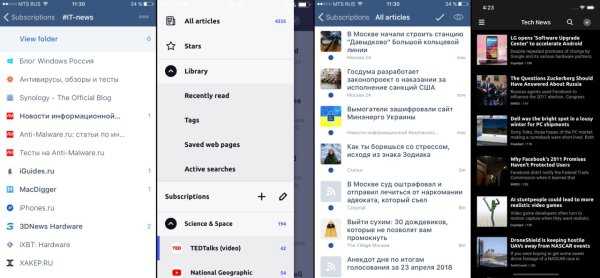
Конечно, на вкус и цвет и владельцы iPhone X были явно рады оптимизации под amoled-экраны, но именно этот апдейт побудил искать решения как откатить приложение назад, чего по умолчанию AppStore не позволяет делать.
Раньше достать ipa—файл приложения было делом 2 минут, достаточно было зайти на apptrackr и скачать, но он перестал работать и других подобных ресурсов дающих честно скачать ipa файл обнаружено не было (но вдруг вы такие знаете?).
Остались следующие способы получения старой версии приложения:
- У вас в iTunes лежит старый бэкап приложений с телефона и тогда можно просто скопировать приложение обратно (но у меня такого не было).
- Воспользоваться способом, описанным на скорую руку кем-то в интернете с помощью софта под названием Charles. Данный способ описан на ресурсах вроде 4dpa и пере-копирован множествами лиц без понимания что там вообще написано, однако, без дополнительных >100 грамм разобраться с этой писаниной сложно.
Возможно, я это сделаю более полно, с картинками и в более простой понятной форме. В общем, чтобы скачать софт старой версии из AppStore потребуется минут 5 времени и в моём случае Mac OS X. Способ явно будет работать и на Windows, т.к. приложение Charles есть и для этой системы.
Все ваши мучения начнутся ещё до того, как вы скачаете Charles. Дело в том, что если вы обновляете iTunes на Mac, то у вас будет отсутствовать возможность устанавливать приложения, начиная с версии 12.7. Чтобы её вернуть, нужно установить обратно версию 12.6.4.
Что мы будем делать дальше?
Коротко: загрузить приложение через AppStore в iTunes, затем включить прокси, затем загрузить ещё раз, отредактировать запрос, отправить запрос, получить старую версию, установить.
Подробно: после запуска Charles нужно установить сертификаты приложения в Mac. Это делается через меню Help → SSL Proxying → Install Charles Root Cetrificate. Сертификат затем нужно в Keychain Access перевести в статус Always Trust. Если не установить, то будут ошибки и метод не сработает.
В iTunes ищем приложение Inoreader (это для любого приложения подойдёт, но меня интересовало в тот момент только оно), запускаем Charles и нажимаем в окне установки приложения Download:
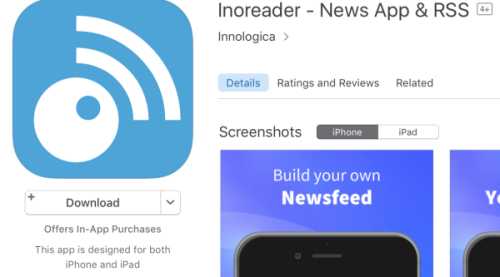
В окне Charles у вас появляется подобная строчка со слово «buy» в адресе, связанная с сервером apple:
Для информации можно обратить внимание на то, что размер скачиваемого файла равен 20,4 мб:
После чего нужно включить SSL Proxying для осуществления перехвата и редактирования запросов:
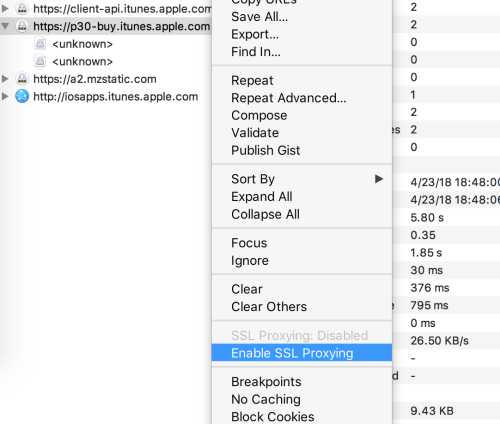
Т.к., вероятней всего, у вас быстрый интернет и приложение уже успело загрузиться в библиотеку приложений, то необходимо его оттуда удалить.
Ещё раз проверяем, что SSL Proxying включен и переходим к повторной загрузке приложения из AppStore при этом нужно поставить загрузку на паузу, чтобы у вас было время на следующие действия. После нажатия на Download в окне Charles появится ещё одна строка в сервером apple, содержащая слово «buy». Развернув эту строку нужно найти buyProduct:
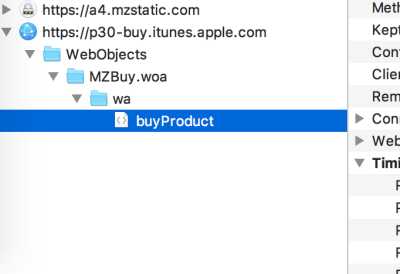
Справа в окне нажимаем на Contents и внизу выбираем XML Text. Листаем вниз пока не найдем softwareVersionExternalIdentifiers со списком не понятным цифр.
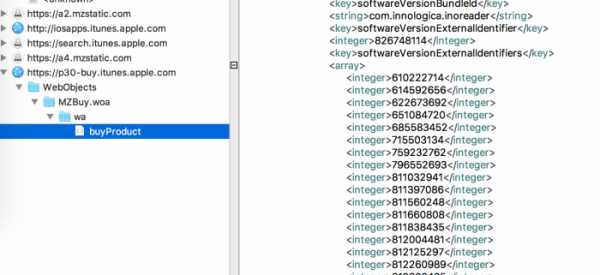
Эти цифры и выступают в роли версий приложений. Соответственно, чем меньше число, тем старее версия приложения. Как узнать какая версия приложения будет загружена? Например, я наугад брал с конца списка значение 823964615:
Теперь нам нужно проверить версию приложения. Для этого мы делаем встаем на «buyProduct» и в меню выбираем Compose и справа в окне представление Text.
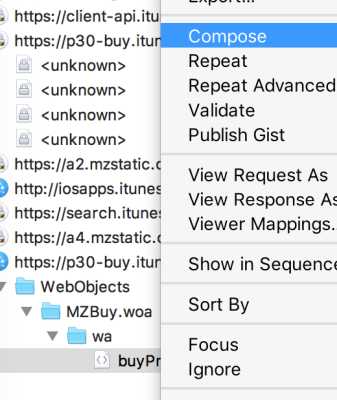
В самом верху поля будет знакомый вам набор цифр после параметра appExtVrsId. Этот набор цифр — актуальная версия приложения.
Вместо этих цифр подставляем скопированные выше 823964615 и должно получиться вот так:
и делаем Execute. Программа выдаст вам окно и выбрав режим отображения XML Text мы сможем внизу найти параметр bundleShortVersionString и увидим, что выбранное нами значение соответствует версии 5.4.4, что в моём случае то что нужно, т.к. эти версия практически последней перед обновлением до 6.0
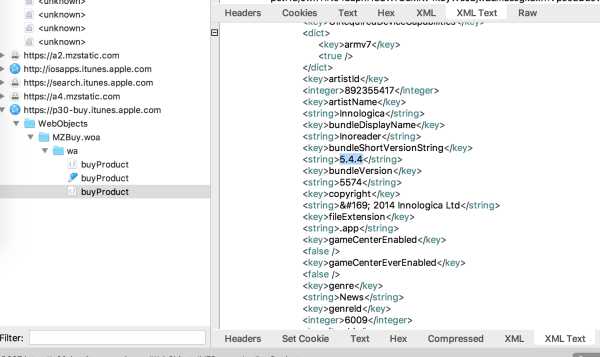
Остаётся один шаг. Нужно скачать всё это дело. Для этого нужно в нашем последнем отредактированном запросе buyProduct с полученной версией 5.4.4 в меню выбрать Breakpoints.
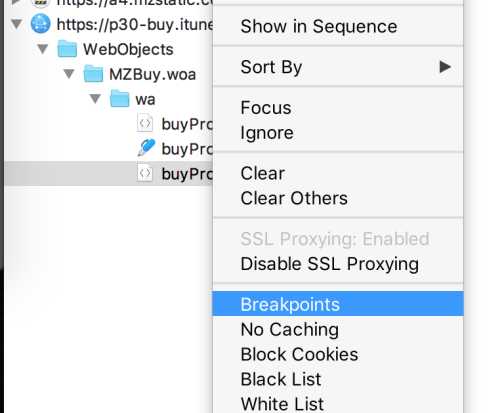
По новой перейти в AppStore для загрузки приложения Inoreader (если приложение успело загрузиться в библиотеку и вы не успели его остановить, то просто удалите, чтобы была возможность загрузить заново).
Как только вы в iTunes нажмете скачать, то выскочит окно Charles, где нужно будет нажать на Edit Request и в уже знакомом параметре appExtVrsId исправить версию на 823964615, нажать Execute, а затем ещё раз на Execute.

В итоге у вас начнётся загрузка приложения и можно будет увидеть, что размер приложения изменился в меньшую сторону:
В библиотеке приложений itunes появится значок программы с ярлыком Update. Это и будет означать, что вы сделали всё верно. Можно сделать Get Info приложения и будет написано:
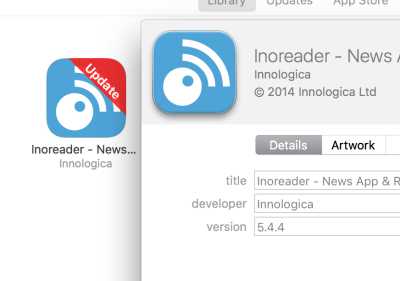
Дальше у приложения смотрим где оно находится в файловой системе и сохраняем на будущее если вдруг решите обновить приложение 🙂
По завершение работы следует в Charles сделать Disable SSL Proxying кликом на сервере p30-buy.itunes.apple.com.
Надо сказать, что получилось проделать у меня данную процедуру с 2 раза.
Надеюсь, это будет кому-то так же полезно как оказалось мне.
habr.com
Как правильно переустановить iTunes — bloha.ru

В проблемах, возникающих с iPhone, iPad и iPod touch, не всегда виновата iOS. Довольно часто ответствен за них iTunes, в работе которого произошел сбой. В таких случаях необходима переустановка iTunes, правильное выполнение которой — процесс далеко неочевидный. О том, как правильно переустановить iTunes на компьютере под управлением Windows мы подробно рассказали в этой инструкции.
Удалите установленную версию iTunes
В большинстве случаев проблемы с переустановкой iTunes возникают из-за удаления компонентов предыдущей версии утилиты в неправильной последовательности. Более того, многие пользователи ограничиваются удалением только лишь самой программы, а дополнительные компоненты, с которыми зачастую и связана ошибка, оставляют на компьютере. Так делать, разумеется, нельзя.
Удалять компоненты iTunes необходимо в следующем строгом порядке:
- iTunes.
- Apple Software Update.
- Apple Mobile Device Support.
- Bonjour.
- Поддержка программ Apple (32-разрядная версия).
- Поддержка программ Apple (64-разрядная версия).
Само удаление выполняется в меню установки и удаления программы в панели управления компьютера.


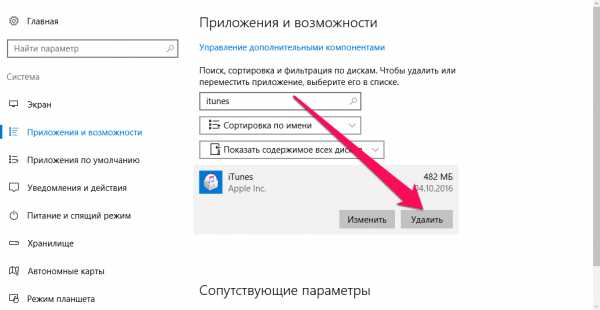
Проверьте все ли удалилось
После удаления всех компонентов iTunes необходимо убедиться в том, что все файлы старой версии утилиты были удалены с компьютера. Несмотря на то что обязательной такая проверка не является, выполнять ее рекомендуется. Только в таком случае вы исключите любую возможность проявления ошибки при установке новой версии iTunes.
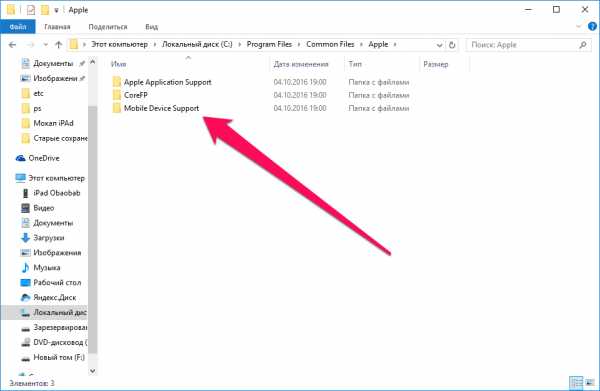
- Проверьте папку Program Files. Если в ней по-прежнему находятся папки iTunes, Bonjour и iPod, удалите их.
- Проверьте папку Program Files\Common Files\Apple. Если в ней по-прежнему находятся папки Mobile Device Support, Apple Application Support и CoreFP, удалите их.
Если на вашем компьютере установлена 32-разрядная версия Windows, вместо папки Program Files директории старой версии iTunes необходимо искать в папке Program Files (x86).
Перезагрузите компьютер и установите актуальную версию iTunes
После окончательного удаления iTunes выполните перезагрузку компьютера. Затем загрузите с официального сайта Apple последнюю версию iTunes и установите ее на свой ПК. Процесс установки сложностью не отличается — необходимо лишь следовать инструкциям установочного файла.
Смотрите также:
Поставьте 5 звезд внизу статьи, если нравится эта тема. Подписывайтесь на нас ВКонтакте, Instagram, Facebook, Twitter, Viber.
Загрузка…
bloha.ru
